Windows 10で使っているバージョンの確認方法
Windows 10で使っているバージョンを確認したい時は「設定」の「システム」にあるバージョン情報を開いてみよう。「Windowsの仕様」ではエディションやバージョン、アップデートされた日付や細かいビルド番号まで確認できる。また、32bit版か64bit版かを確かめるには、その上の「デバイスの仕様」にある「システムの種類」の表記を確認しよう。
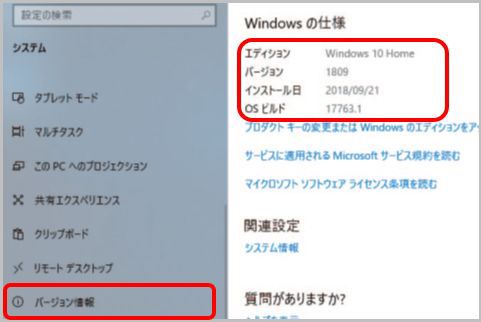
Windows 10のバージョンは「設定」から
自分が使っているWindows 10のバージョンといったパソコンの環境の概要をチェックするには、「設定」の「システム」にある「バージョン情報」を見ればよい。スタートメニューから「設定」を開き、「システム」をクリックする。
「システム」設定の左側の一覧の下の方にある「バージョン情報」をクリックし、右側をスクロールすると「Windowsの仕様」で「エディション」や「バージョン」などを確認できる。
Windows 10は無料な理由は、常に最新の環境で使ってほしいから。最新のWindowsを有料販売すると、ユーザーは古い環境のまま使い続ける可能性が高い。その場合、セキュリティとサポートのためのコストが増大してしまう。この悪循環を断ち切るためだといえる。
Windows 10はバージョン番号ではない
Windows XPから次世代のOSへの移行は遅れに遅れ、結果的に12年間もサポートし続けることになってしまったのは、Microsoftにとって大きな教訓となっている。
MicrosoftのCEOであるサティア・ナデラ氏によれば、今後はハードウェアとサービスの提供を収益の中心に据えていくとのこと。
Windows 10の「10」はバージョン番号ではなくXPなどと同様に名前の一部と考えてよい。一説にはmacOSがX(テン)と名乗っているので、それに対抗して9を飛ばし、10にしたという噂もある。おそらく当分は10のままだろう。
Windws初期には「Windows 1.0」といったバージョン番号を使っていたが、その後は「Windows 95」のような年号を経て「Windows XP」のような愛称風の命名に移行した。近年の「Windows 7」といった数字はバージョン番号に見えるが、実質的には愛称に近い。
■「Windows10」おすすめ記事
Windows10のサインインをマウスだけで実行する
Windows10のタイルを自分好みにカスタマイズ
Windows10スタートメニューのおすすめ非表示
Windows10のスタートメニューが開かない場合
Windows10の「フォト」で写真をインポート
Windows10は「通知」を使いこなすと便利
Windows10「フォト」でアルバムを作成する
























